In deze zelfstudie bekijken we de stappen om het probleem met de HyperX Cloud Stinger-microfoon op te lossen. Om een volledig meeslepende game-ervaring te krijgen, gebruiken veel gebruikers graag een koptelefoon die op hun pc is aangesloten. Hoewel er veel verschillende soorten hoofdtelefoons bestaan, hebben gamingheadsets een geheel aparte fanbase. En Hyper X Cloud Stinger is zo’n hoofdtelefoon.
Met hifi-mogelijkheden met 53 mm-drivers, afneembare ruisonderdrukkende microfoon en TeamSpeak- en Discord-gecertificeerd zijn slechts enkele van de vele functies waar hij trots op zou kunnen zijn. Afgezien daarvan krijg je ook een In-Line Audio Control, verwisselbare oorkussens, een Advanced Audio Control Box en Virtual 7.1 Surround Sound.
Hoewel het zeker boordevol dergelijke functies zit, ondervinden gebruikers echter problemen met hun microfoons. De HyperX Cloud Stinger-microfoon werkt voor veel gebruikers niet. En als u een van hen bent, dan is hier de oplossing die u zou kunnen proberen om het genoemde probleem op te lossen.
Hoe HyperX Cloud Stinger-microfoon te repareren werkt niet Probleem
Als de microfoon van de Hyper X Cloud Stinger correct werkt wanneer deze is aangesloten op andere apparaten, maar alleen problemen ondervindt op uw Windows 10-pc of laptop, ligt het probleem mogelijk bij de laatste. Zorg er allereerst voor dat de microfoon mute-knop op de dongle niet is ingeschakeld. Als het uit staat en u nog steeds met het genoemde probleem wordt geconfronteerd, kunt u het volgende doen.
Te volgen stappen
- Sluit voordat u begint uw HyperX Cloud Stinger-hoofdtelefoon aan op de pc.
- Ga naar het menu Start en zoek naar Controlepaneel en kijk uit voor de Geluid keuze. Of u kunt hetzelfde rechtstreeks openen door Geluid in het menu Start te typen.
- Klik vervolgens met de rechtermuisknop op de Headset-oortelefoon en selecteer Eigendommen.
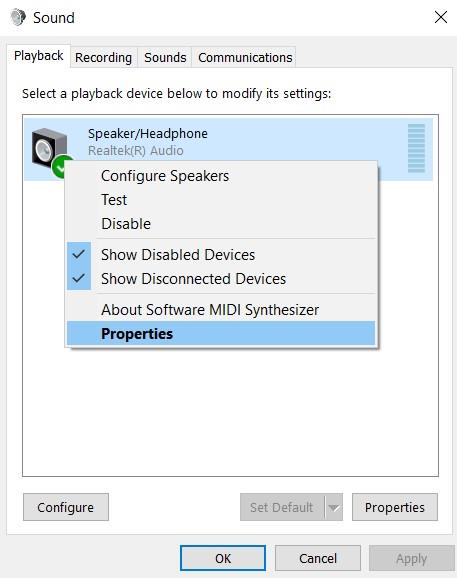
- Klik nogmaals op Eigendommen gevolgd door de Instellingen veranderen keuze.
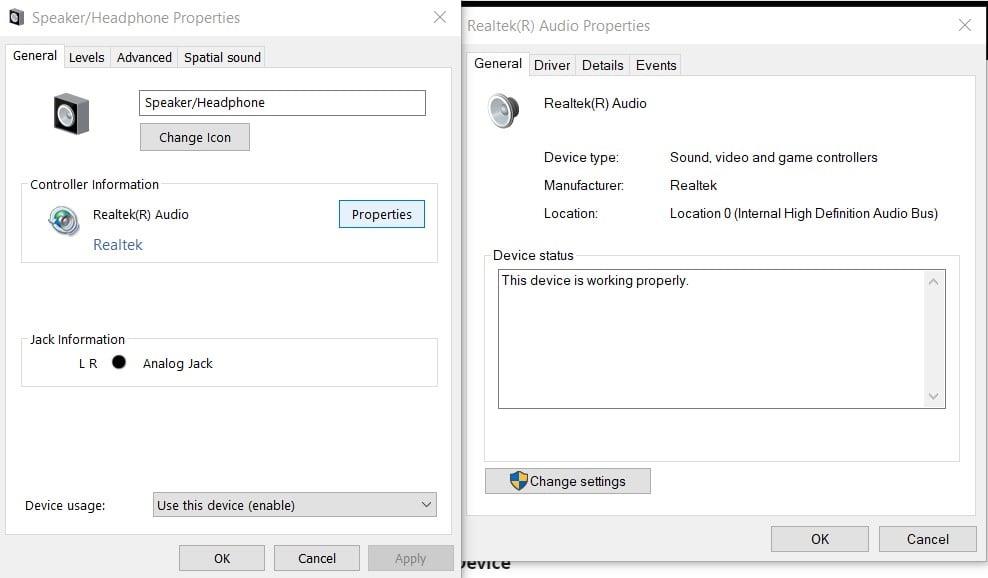
- Ga vervolgens naar de Chauffeurs tabblad en klik op Stuurprogramma verwijderen.
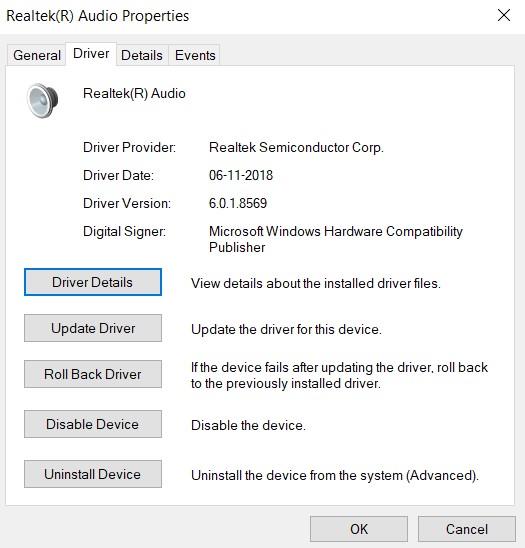
- Nadat de stuurprogramma’s van de pc zijn verwijderd, verwijdert u uw HyperX Cloud Stinger-hoofdtelefoon.
- Start ten slotte uw pc opnieuw op en sluit uw hoofdtelefoon weer aan. De stuurprogramma’s worden dan opnieuw geïnstalleerd en uw probleem moet daarmee worden opgelost.
Conclusie
Dus hiermee sluiten we de gids af met de stappen om het probleem met de HyperX Cloud Stinger-microfoon op te lossen. We hopen dat de oplossing die we hier hebben genoemd, het genoemde probleem kan verhelpen. In dat opzicht zijn er enkele andere pc-tips en -trucs die uw aandacht verdienen. Evenzo hebben we ook enkele iPhone-tips en -trucs en Android-tips en -trucs op een rij. Bekijk ze ook eens.












